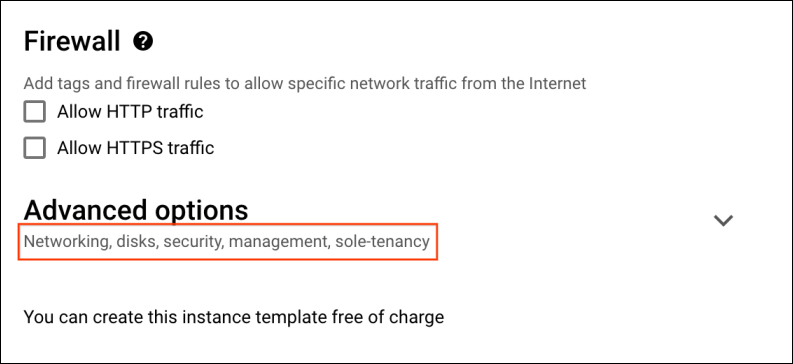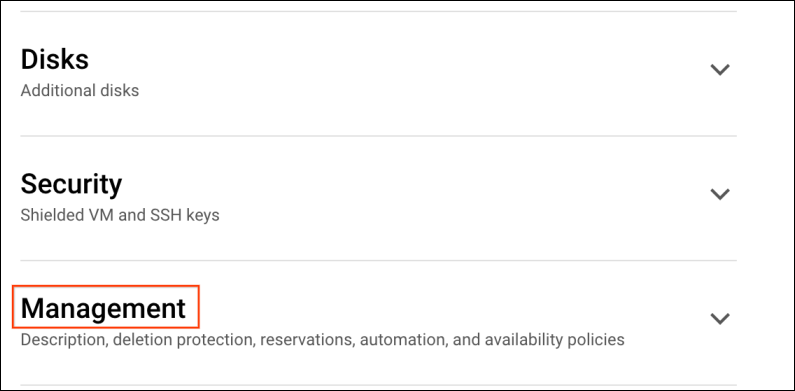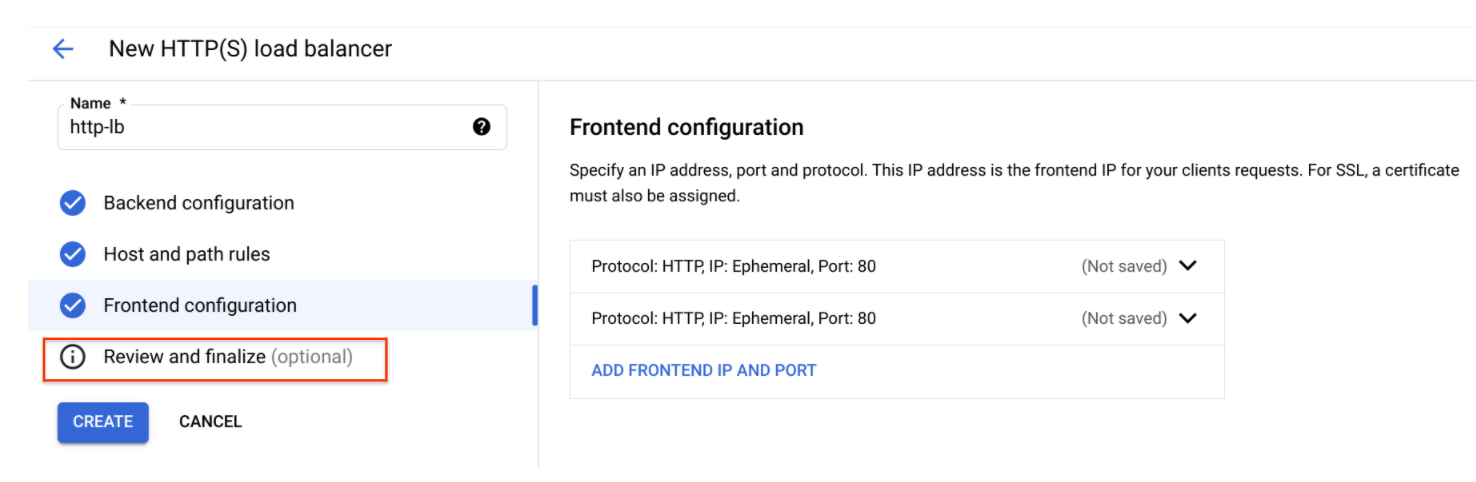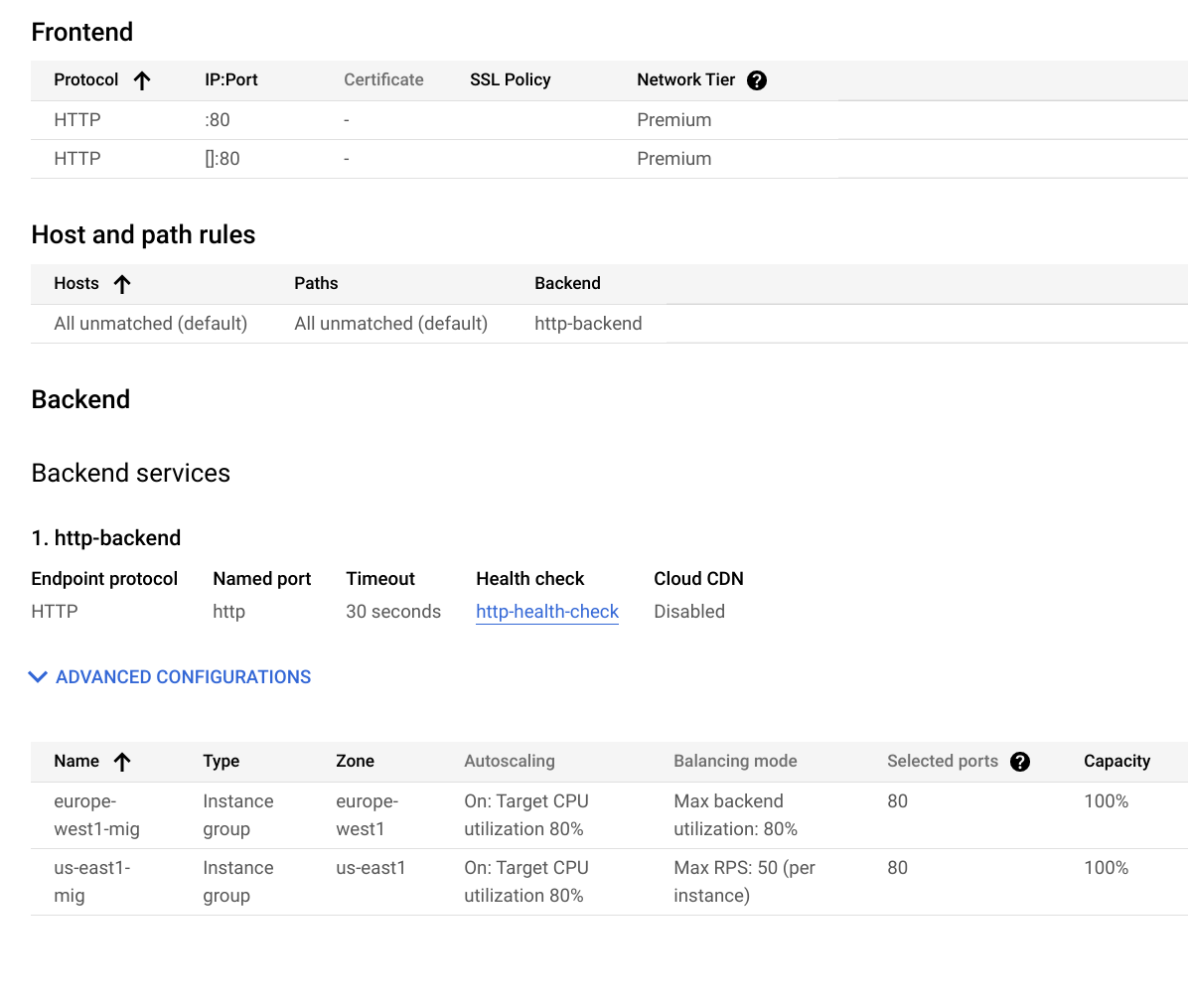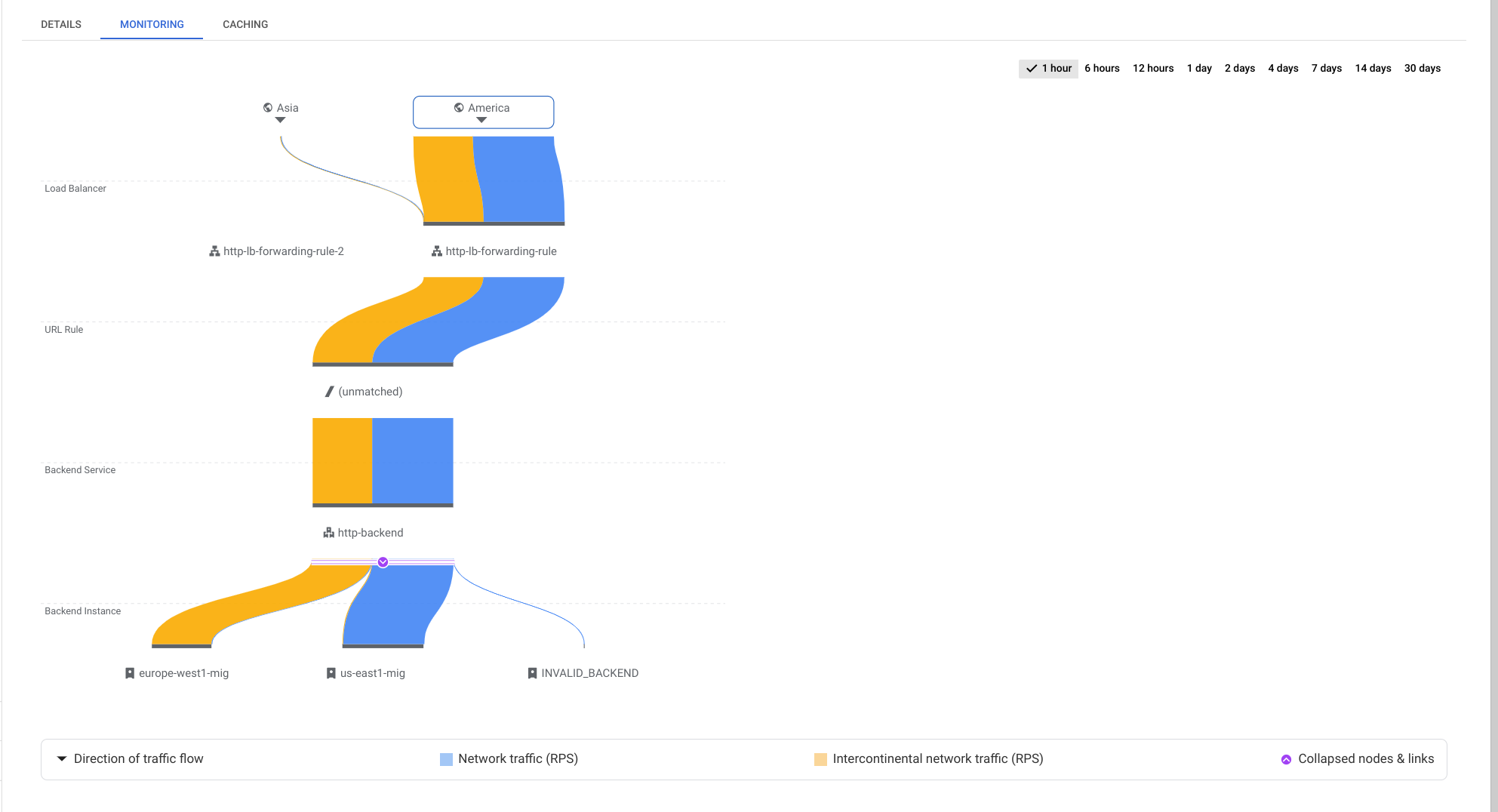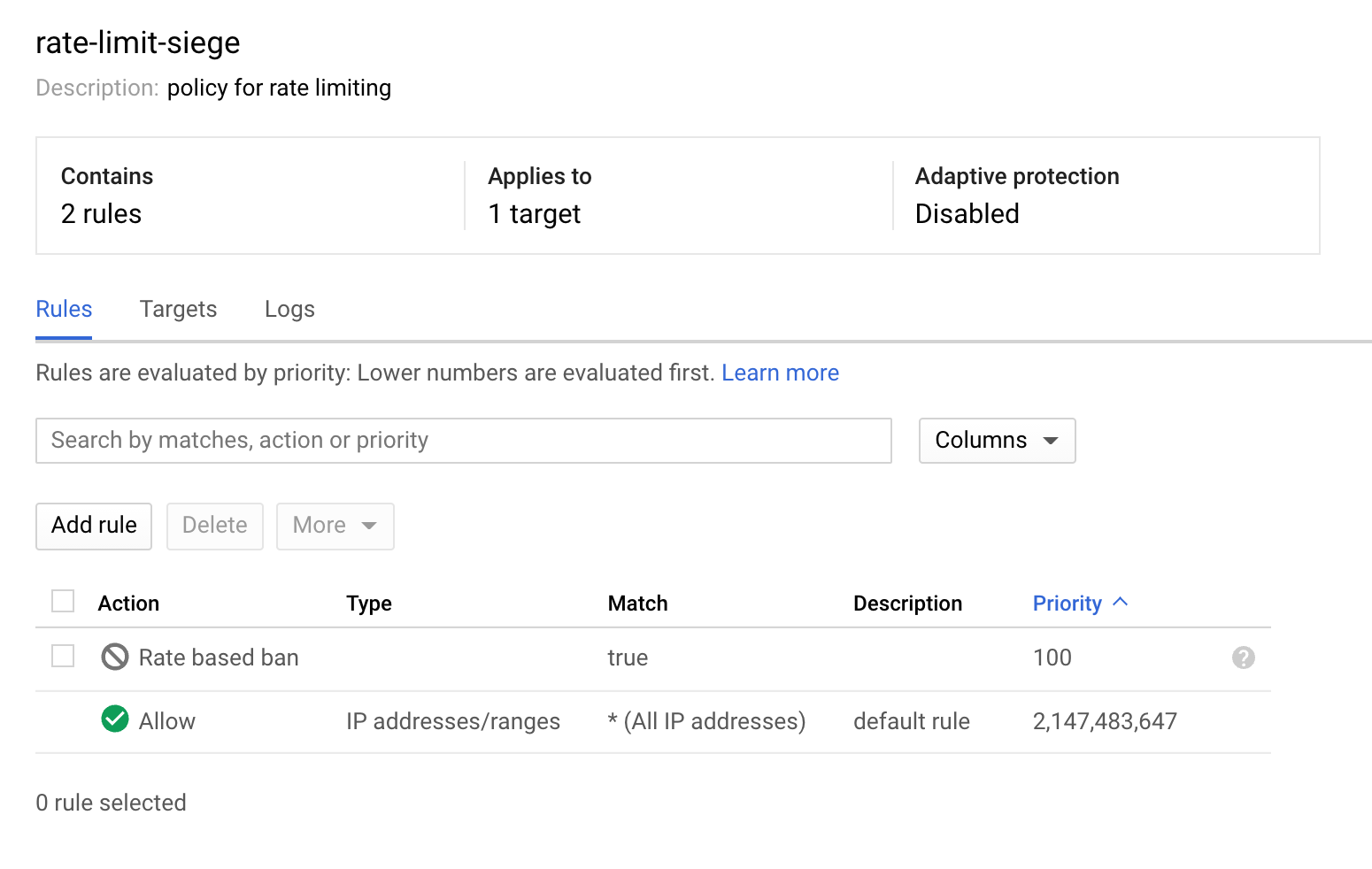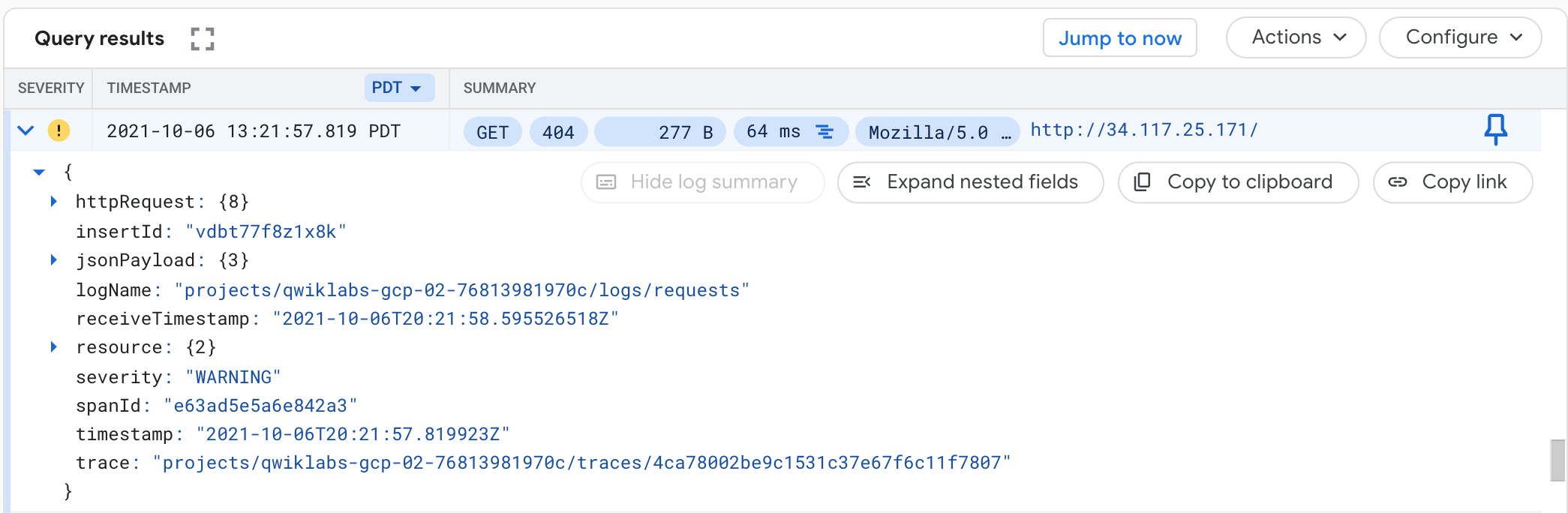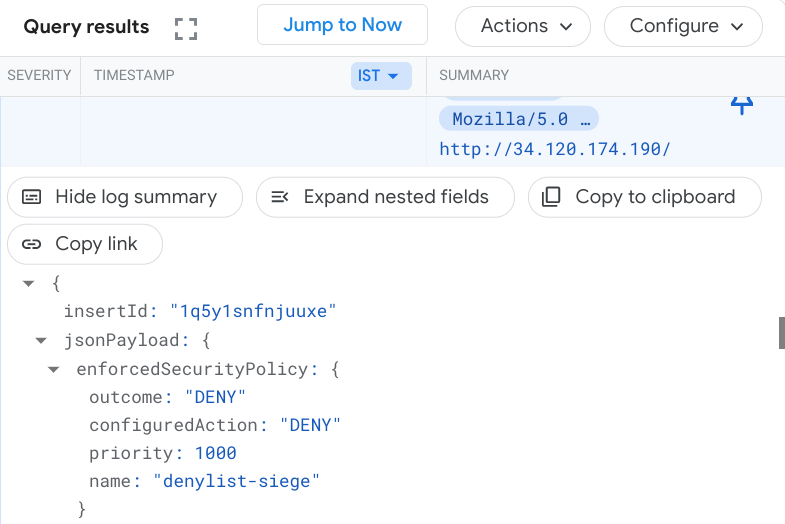GSP975

Descripción general
El balanceo de cargas HTTP(S) de Google Cloud se implementa en el perímetro de la red de Google, en los puntos de presencia (POP) de Google de todo el mundo. El tráfico de usuario dirigido a un balanceador de cargas HTTP(S) ingresa al POP que se encuentra más cerca del usuario. Luego, su carga se balancea a través de la red global de Google al backend más cercano que cuente con capacidad disponible suficiente.
Con las listas de direcciones IP permitidas y las de direcciones IP bloqueadas de Cloud Armor, puedes restringir o permitir el acceso a tu balanceador de cargas HTTP(S) en el perímetro de Google Cloud, lo más cerca que se pueda del usuario y del tráfico malicioso. Esto evita que los usuarios o el tráfico malintencionados consuman recursos o ingresen a tus redes de nube privada virtual (VPC).
En este lab, configurarás un balanceador de cargas HTTP con backends globales, como se muestra en el siguiente diagrama. Luego, lo someterás a una prueba de esfuerzo y agregarás una política de límite de frecuencia de Cloud Armor para restringir el acceso según la IP.
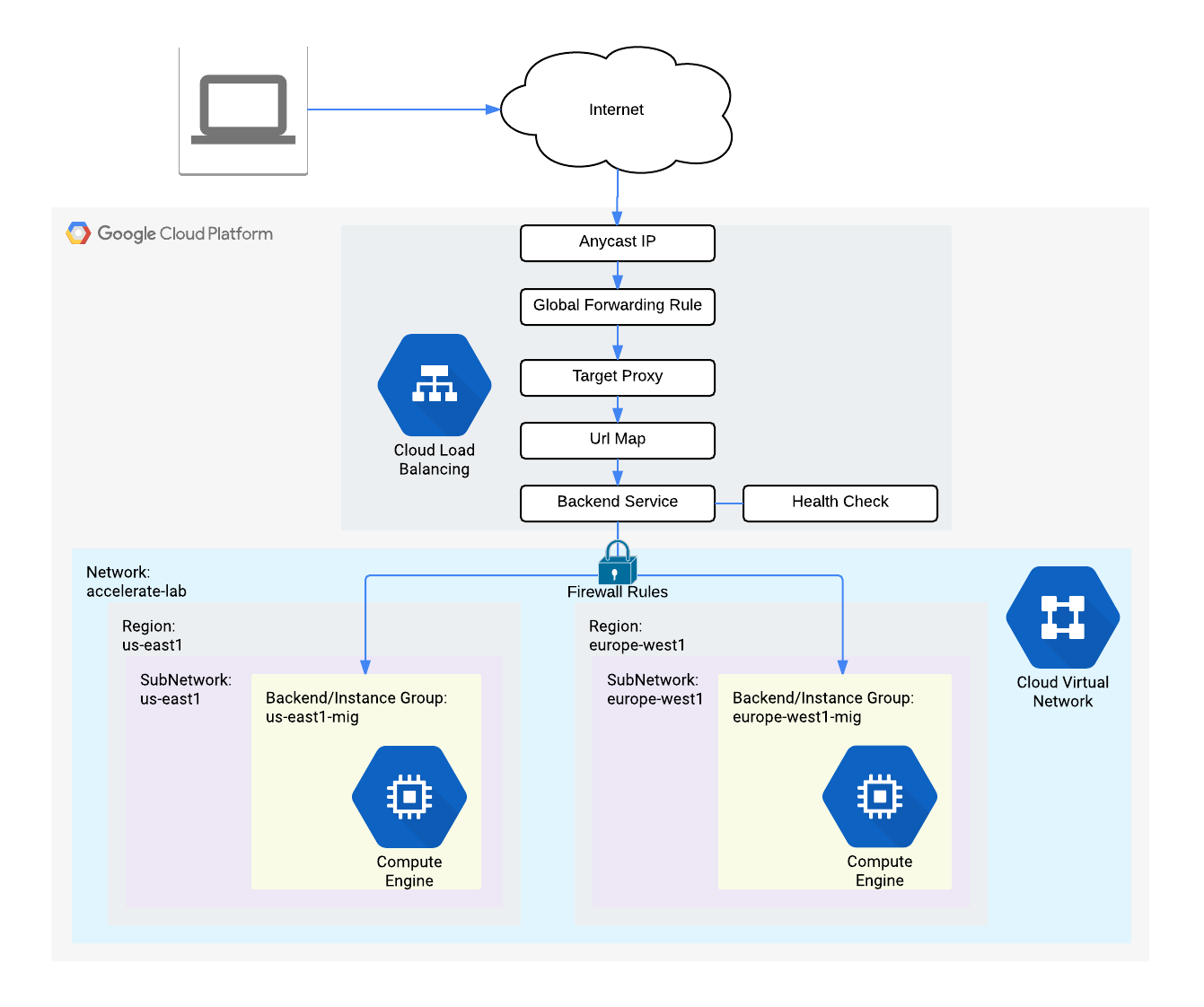
Qué aprenderás
En este lab, aprenderás a realizar las siguientes tareas:
- Crear reglas de firewall de HTTP y de verificación de estado
- Configurar dos plantillas de instancias
- Crear dos grupos de instancias administrados
- Configurar un balanceador de cargas HTTP con IPv4 e IPv6
- Someter el balanceador de cargas HTTP a una prueba de esfuerzo
- Agregar una política de límite de frecuencia de Cloud Armor para restringir el acceso según la IP
- Verificar que el tráfico se bloquee cuando ejecutes una prueba de esfuerzo desde una VM
Configuración y requisitos
Antes de hacer clic en el botón Comenzar lab
Lee estas instrucciones. Los labs cuentan con un temporizador que no se puede pausar. El temporizador, que comienza a funcionar cuando haces clic en Comenzar lab, indica por cuánto tiempo tendrás a tu disposición los recursos de Google Cloud.
Este lab práctico te permitirá realizar las actividades correspondientes en un entorno de nube real, no en uno de simulación o demostración. Para ello, se te proporcionan credenciales temporales nuevas que utilizarás para acceder a Google Cloud durante todo el lab.
Para completar este lab, necesitarás lo siguiente:
- Acceso a un navegador de Internet estándar. Se recomienda el navegador Chrome.
Nota: Usa una ventana del navegador privada o de incógnito (opción recomendada) para ejecutar el lab. Así evitarás conflictos entre tu cuenta personal y la cuenta de estudiante, lo que podría generar cargos adicionales en tu cuenta personal.
- Tiempo para completar el lab (recuerda que, una vez que comienzas un lab, no puedes pausarlo).
Nota: Usa solo la cuenta de estudiante para este lab. Si usas otra cuenta de Google Cloud, es posible que se apliquen cargos a esa cuenta.
Cómo iniciar tu lab y acceder a la consola de Google Cloud
-
Haz clic en el botón Comenzar lab. Si debes pagar por el lab, se abrirá un diálogo para que selecciones la forma de pago.
A la izquierda, se encuentra el panel Detalles del lab, que tiene estos elementos:
- El botón para abrir la consola de Google Cloud
- El tiempo restante
- Las credenciales temporales que debes usar para el lab
- Otra información para completar el lab, si es necesaria
-
Haz clic en Abrir la consola de Google Cloud (o haz clic con el botón derecho y selecciona Abrir el vínculo en una ventana de incógnito si ejecutas el navegador Chrome).
El lab inicia recursos y abre otra pestaña en la que se muestra la página de acceso.
Sugerencia: Ordena las pestañas en ventanas separadas, una junto a la otra.
Nota: Si ves el diálogo Elegir una cuenta, haz clic en Usar otra cuenta.
-
De ser necesario, copia el nombre de usuario a continuación y pégalo en el diálogo Acceder.
{{{user_0.username | "Username"}}}
También puedes encontrar el nombre de usuario en el panel Detalles del lab.
-
Haz clic en Siguiente.
-
Copia la contraseña que aparece a continuación y pégala en el diálogo Te damos la bienvenida.
{{{user_0.password | "Password"}}}
También puedes encontrar la contraseña en el panel Detalles del lab.
-
Haz clic en Siguiente.
Importante: Debes usar las credenciales que te proporciona el lab. No uses las credenciales de tu cuenta de Google Cloud.
Nota: Usar tu propia cuenta de Google Cloud para este lab podría generar cargos adicionales.
-
Haz clic para avanzar por las páginas siguientes:
- Acepta los Términos y Condiciones.
- No agregues opciones de recuperación o autenticación de dos factores (esta es una cuenta temporal).
- No te registres para obtener pruebas gratuitas.
Después de un momento, se abrirá la consola de Google Cloud en esta pestaña.
Nota: Para acceder a los productos y servicios de Google Cloud, haz clic en el menú de navegación o escribe el nombre del servicio o producto en el campo Buscar.

Activa Cloud Shell
Cloud Shell es una máquina virtual que cuenta con herramientas para desarrolladores. Ofrece un directorio principal persistente de 5 GB y se ejecuta en Google Cloud. Cloud Shell proporciona acceso de línea de comandos a tus recursos de Google Cloud.
-
Haz clic en Activar Cloud Shell  en la parte superior de la consola de Google Cloud.
en la parte superior de la consola de Google Cloud.
-
Haz clic para avanzar por las siguientes ventanas:
- Continúa en la ventana de información de Cloud Shell.
- Autoriza a Cloud Shell para que use tus credenciales para realizar llamadas a la API de Google Cloud.
Cuando te conectes, habrás completado la autenticación, y el proyecto estará configurado con tu Project_ID, . El resultado contiene una línea que declara el Project_ID para esta sesión:
Your Cloud Platform project in this session is set to {{{project_0.project_id | "PROJECT_ID"}}}
gcloud es la herramienta de línea de comandos de Google Cloud. Viene preinstalada en Cloud Shell y es compatible con la función de autocompletado con tabulador.
- Puedes solicitar el nombre de la cuenta activa con este comando (opcional):
gcloud auth list
- Haz clic en Autorizar.
Resultado:
ACTIVE: *
ACCOUNT: {{{user_0.username | "ACCOUNT"}}}
To set the active account, run:
$ gcloud config set account `ACCOUNT`
- Puedes solicitar el ID del proyecto con este comando (opcional):
gcloud config list project
Resultado:
[core]
project = {{{project_0.project_id | "PROJECT_ID"}}}
Nota: Para obtener toda la documentación de gcloud, en Google Cloud, consulta la guía con la descripción general de gcloud CLI.
Tarea 1: Configura reglas de firewall de HTTP y de verificación de estado
Configura reglas de firewall para permitir el tráfico HTTP a los backends y el tráfico de TCP desde el verificador de estado de Google Cloud.
Crea la regla de firewall de HTTP
Crea una regla de firewall para permitir el tráfico HTTP a los backends.
-
En la consola de Cloud, navega al menú de navegación ( ) > Red de VPC > Firewall.
) > Red de VPC > Firewall.
-
Observa las reglas de firewall existentes de ICMP, internas, RDP y SSH.
Cada proyecto de Google Cloud comienza con la red predeterminada y estas reglas de firewall.
-
Haz clic en Crear regla de firewall.
-
Establece los siguientes valores y deja el resto con la configuración predeterminada:
| Propiedad |
Valor (escribe el valor o selecciona la opción como se especifica) |
| Nombre |
default-allow-http |
| Red |
default |
| Destinos |
Etiquetas de destino especificadas |
| Etiquetas de destino |
http-server |
| Filtro de origen |
Rangos de IPv4 |
| Rangos de IP de origen |
0.0.0.0/0 |
| Protocolos y puertos |
Protocolos y puertos especificados; marca tcp y escribe 80 |
Nota:
Asegúrate de incluir el valor /0 en los Rangos de IP de origen para especificar todas las redes.
-
Haz clic en Crear.
Crea reglas de firewall de verificación de estado
Las verificaciones de estado determinan qué instancias de un balanceador de cargas pueden recibir conexiones nuevas. En el balanceo de cargas HTTP, los sondeos de verificación de estado de tus instancias de balanceo de cargas provienen de las direcciones dentro de los rangos 130.211.0.0/22 y 35.191.0.0/16. Tus reglas de firewall deben permitir esas conexiones.
-
En la página Reglas de firewall, haz clic en Crear regla de firewall.
-
Establece los siguientes valores y deja el resto con la configuración predeterminada:
| Propiedad |
Valor (escribe el valor o selecciona la opción como se especifica) |
| Nombre |
default-allow-health-check |
| Red |
default |
| Destinos |
Etiquetas de destino especificadas |
| Etiquetas de destino |
http-server |
| Filtro de origen |
Rangos de IPv4 |
| Rangos de IP de origen |
130.211.0.0/22, 35.191.0.0/16
|
| Protocolos y puertos |
Protocolos y puertos especificados; marca tcp |
Nota:
Asegúrate de ingresar los dos Rangos de IP de origen, uno a la vez, y de agregar un ESPACIO entre ellos.
-
Haz clic en Crear.
Haz clic en Revisar mi progreso para verificar el objetivo.
Configurar reglas de firewall de HTTP y de verificación de estado
Tarea 2: Configura las plantillas de instancias y crea los grupos de instancias
Un grupo de instancias administrado usa una plantilla de instancias para crear un grupo de instancias idénticas. Úsalas para crear los backends del balanceador de cargas HTTP.
Configura las plantillas de instancias
Una plantilla de instancias es un recurso de API que puedes usar para crear instancias de VM y grupos de instancias administrados. Las plantillas de instancias definen el tipo de máquina, la imagen de disco de arranque, la subred, las etiquetas y otras propiedades de las instancias. Crea una plantilla de instancias para y una para .
- En la consola de Cloud, ve al menú de navegación (
 ) > Compute Engine > Plantillas de instancia y, luego, haz clic en Crear plantilla de instancias.
) > Compute Engine > Plantillas de instancia y, luego, haz clic en Crear plantilla de instancias.
- En Nombre, escribe -template.
- En Ubicación, selecciona Global.
- En Serie, selecciona E2.
- Luego, haz clic en Redes, discos, seguridad, administración, usuario único (Networking, disks, security, management, sole-tenancy).
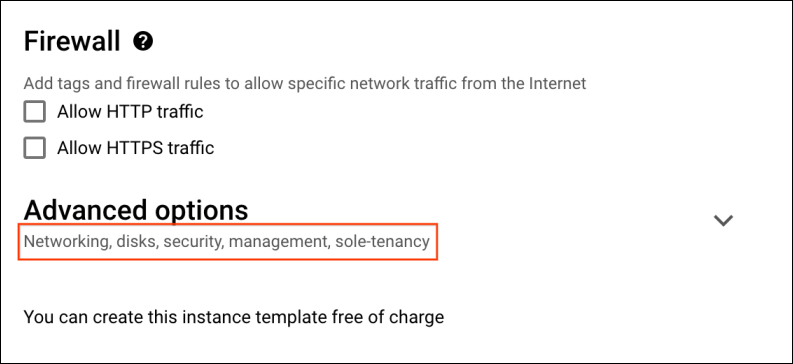
- Haz clic en la pestaña Gerenciamiento (Management).
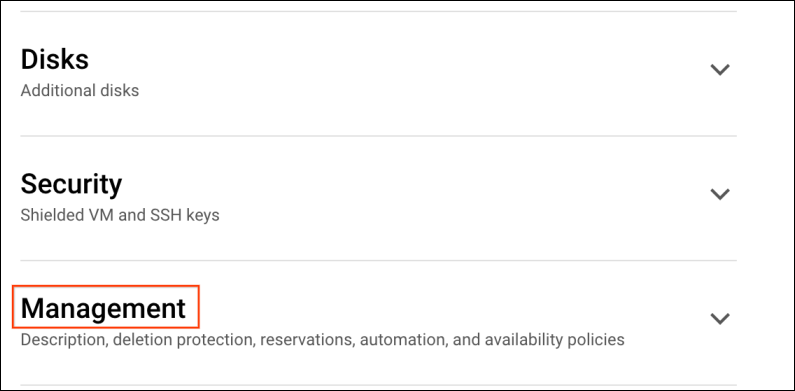
-
En Metadatos, haz clic en + AGREGAR ELEMENTO y especifica lo siguiente:
| Clave |
Valor |
| startup-script-url |
gs://cloud-training/gcpnet/httplb/startup.sh |
Nota: La clave startup-script-url especifica una secuencia de comandos que se ejecuta cuando se inician las instancias. Esta secuencia de comandos instala Apache y cambia la página de bienvenida para incluir la IP del cliente y el nombre, la región y la zona de la instancia de VM. Puedes explorar esta secuencia de comandos.
-
Haz clic en Redes y, en Etiquetas de red, escribe http-server.
-
En Interfaces de red, expande la red predeterminada y configura los siguientes valores.
| Propiedad |
Valor (escribe el valor o selecciona la opción como se especifica) |
| Red |
default |
| Subred |
default () |
Nota: La etiqueta de red http-server garantiza que las reglas de firewall de HTTP y de verificación de estado se apliquen a estas instancias.
- Haz clic en Crear.
- Espera a que se cree la plantilla de instancias.
Ahora copia -template y crea así otra plantilla de instancias para subnet-b:
- Haz clic en -template y, luego, en la opción CREAR UNA SIMILAR de la parte superior.
- En Nombre, escribe -template.
- En Ubicación, selecciona Global.
- Luego, haz clic en Redes, discos, seguridad, administración, usuario único.
- Haz clic en Redes y expande la red
default.
- En Subred, selecciona default ().
- Haz clic en Crear.
Crea los grupos de instancias administrados
Crea un grupo de instancias administrado en y uno en .
-
En el menú de navegación ( ), haz clic en Compute Engine > Grupos de instancias en el menú de la izquierda.
), haz clic en Compute Engine > Grupos de instancias en el menú de la izquierda.
-
Haz clic en Crear grupo de instancias.
-
Establece los siguientes valores y deja el resto con la configuración predeterminada:
| Propiedad |
Valor (escribe el valor o selecciona la opción como se especifica) |
| Nombre |
-mig |
| Ubicación |
Varias zonas |
| Región |
|
| Plantilla de instancias |
-template |
| Escalado automático > Indicadores de escalado automático (haz clic en el ícono del menú desplegable para editar) > Tipo de indicador |
Uso de CPU |
| Uso de CPU objetivo |
80, haz clic en Listo. |
| Período de inicialización |
45 |
| Número mínimo de instancias |
1 |
| Número máximo de instancias |
5 |
Nota:
Los grupos de instancias administrados ofrecen funciones de escalado automático que te permiten agregar o quitar automáticamente instancias de dichos grupos, según los aumentos o las disminuciones de la carga. El escalado automático ayuda a tus aplicaciones a administrar correctamente los aumentos en el tráfico y a reducir los costos cuando la necesidad de recursos es menor. Solo debes definir la política de ajuste de escala automático, y el escalador automático realiza el ajuste según la carga medida.
-
Haz clic en Crear.
Ahora repite el mismo procedimiento para crear un segundo grupo de instancias para -mig en :
-
Haz clic en Crear grupo de instancias.
-
Establece los siguientes valores y deja el resto con la configuración predeterminada:
| Propiedad |
Valor (escribe el valor o selecciona la opción como se especifica) |
| Nombre |
-mig |
| Ubicación |
Varias zonas |
| Región |
|
| Plantilla de instancias |
-template |
| Escalado automático > Indicadores de escalado automático (haz clic en el ícono del menú desplegable para editar) > Tipo de indicador |
Uso de CPU |
| Uso de CPU objetivo |
80, haz clic en Listo. |
| Período de inicialización |
45 |
| Número mínimo de instancias |
1 |
| Número máximo de instancias |
5 |
-
Haz clic en Crear.
Haz clic en Revisar mi progreso para verificar el objetivo.
Configurar las plantillas y los grupos de instancias
Verifica los backends
Verifica que las instancias de VM se creen en ambas regiones y accede a sus sitios HTTP.
-
En Compute Engine, haz clic en Instancias de VM, en el menú de la izquierda.
-
Toma nota de las instancias que comienzan con -mig y -mig.
Estas forman parte de los grupos de instancias administrados.
-
Haz clic en la IP externa de una instancia de -mig.
Deberías ver la IP de cliente (tu dirección IP), el Nombre de host (comienza con -mig) y la Ubicación del servidor (una zona en ).
-
Haz clic en la IP externa de una instancia de -mig.
Deberías ver la IP de cliente (tu dirección IP), el Nombre de host (comienza con -mig) y la Ubicación del servidor (una zona en ).
Nota:
Los valores de Nombre de host y Ubicación del servidor identifican a dónde envía el tráfico el balanceador de cargas HTTP.
Tarea 3: Configura el balanceador de cargas HTTP
Configura el balanceador de cargas HTTP para balancear el tráfico entre los dos backends (-mig en y -mig en ), como se ilustra en el diagrama de red:
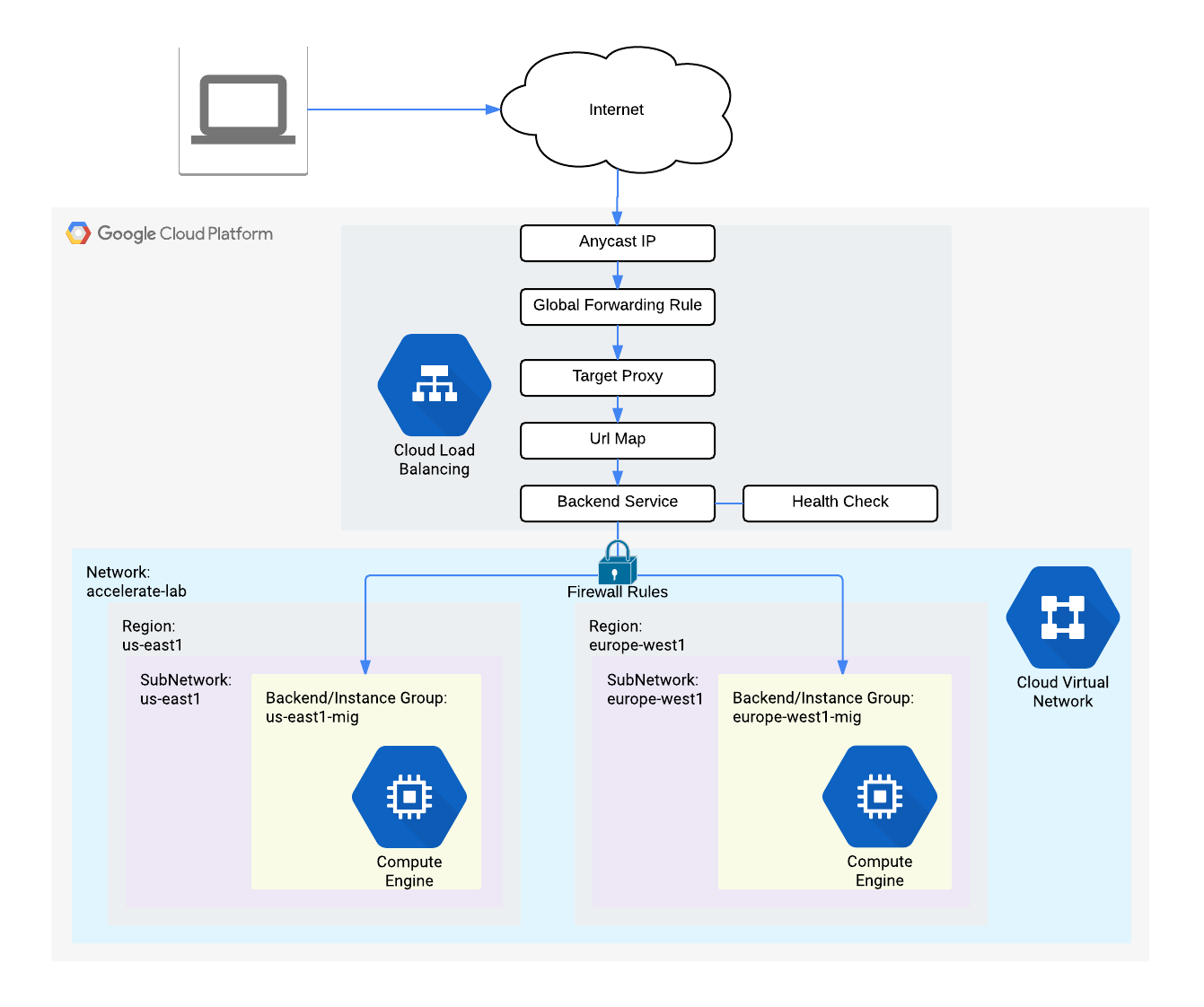
Inicia la configuración
- En la consola de Cloud, haz clic en el menú de navegación (
 ) > Servicios de red > Balanceo de cargas y, luego, en Crear balanceador de cargas.
) > Servicios de red > Balanceo de cargas y, luego, en Crear balanceador de cargas.
- En Balanceador de cargas de aplicaciones (HTTP/S), haz clic en Siguiente.
- En Orientado al público o para uso interno, selecciona Orientado al público (externo) y haz clic en Siguiente.
- En Implementación global o de una sola región, selecciona Ideal para cargas de trabajo globales y haz clic en Siguiente.
- En Generación de balanceadores de cargas, selecciona Balanceador de cargas de aplicaciones externo global y haz clic en Siguiente.
- Haz clic en Configurar.
- En Nombre del balanceador de cargas, ingresa http-lb.
Configura el backend
Los servicios de backend dirigen el tráfico entrante a uno o más backends adjuntos. Cada backend está compuesto por un grupo de instancias y metadatos con capacidad de entrega adicional.
-
Haz clic en Configuración de backend.
-
Haz clic en el menú desplegable Servicios y buckets de backend y, luego, en Crear un servicio de backend.
-
Establece los siguientes valores y deja el resto con la configuración predeterminada:
| Propiedad |
Valor (selecciona la opción como se especifica) |
| Nombre |
http-backend |
| Grupo de instancias |
-mig |
| Números de puerto |
80 |
| Modo de balanceo |
Tasa |
| Máximo de RPS |
50 |
| Capacidad |
100 |
Nota:
Esta configuración significa que el balanceador de cargas intentará mantener cada instancia de -mig con 50 solicitudes por segundo (RPS) o menos.
-
Haz clic en Listo.
-
Haz clic en Agregar un backend.
-
Establece los siguientes valores y deja el resto con la configuración predeterminada:
| Propiedad |
Valor (selecciona la opción como se especifica) |
| Grupo de instancias |
-mig |
| Números de puerto |
80 |
| Modo de balanceo |
Utilización |
| Utilización máxima del backend |
80 |
| Capacidad |
100 |
Nota: Esta configuración significa que el balanceador de cargas intentará mantener cada instancia de -mig con un uso de CPU del 80% o menos.
-
Haz clic en Listo.
-
En Verificación de estado, selecciona Crear una verificación de estado.
-
Establece los siguientes valores y deja el resto con la configuración predeterminada:
| Propiedad |
Valor (selecciona la opción como se especifica) |
| Nombre |
http-health-check |
| Protocolo |
TCP |
| Puerto |
80 |
Nota: Las verificaciones de estado determinan qué instancias pueden recibir nuevas conexiones. Esta verificación de estado HTTP sondea las instancias cada 5 segundos, espera hasta 5 segundos para recibir una respuesta y considera que 2 intentos exitosos o 2 intentos con errores indican que están en buen estado o en mal estado, respectivamente.
-
Haz clic en Guardar.
-
Marca la casilla Habilitar registro.
-
Configura la Tasa de muestreo en 1:
-
Haz clic en Crear para crear el servicio de backend y, luego, en Aceptar.
Configura el frontend
Las reglas de host y ruta de acceso determinan cómo se dirigirá tu tráfico. Por ejemplo, puedes dirigir el tráfico de video a un backend y el tráfico estático a otro. Sin embargo, no configuraremos dichas reglas en este lab.
-
Haz clic en Configuración de frontend.
-
Especifica los siguientes valores y deja el resto con la configuración predeterminada:
| Propiedad |
Valor (escribe el valor o selecciona la opción como se especifica) |
| Protocolo |
HTTP |
| Versión de IP |
IPv4 |
| Dirección IP |
Efímera |
| Puerto |
80 |
-
Haz clic en Listo.
-
Haz clic en Agregar IP y puerto de frontend.
-
Especifica los siguientes valores y deja el resto con la configuración predeterminada:
| Propiedad |
Valor (escribe el valor o selecciona la opción como se especifica) |
| Protocolo |
HTTP |
| Versión de IP |
IPv6 |
| Dirección IP |
Asignación automática |
| Puerto |
80 |
-
Haz clic en Listo.
Nota:
El balanceo de cargas HTTP(S) admite tanto direcciones IPv4 como IPv6 para el tráfico de clientes. Las solicitudes de clientes IPv6 terminan en la capa del balanceo de cargas global y, luego, son dirigidas mediante proxy de IPv4 a tus backends.
Revisa y crea el balanceador de cargas HTTP
-
Haz clic en Revisar y finalizar.
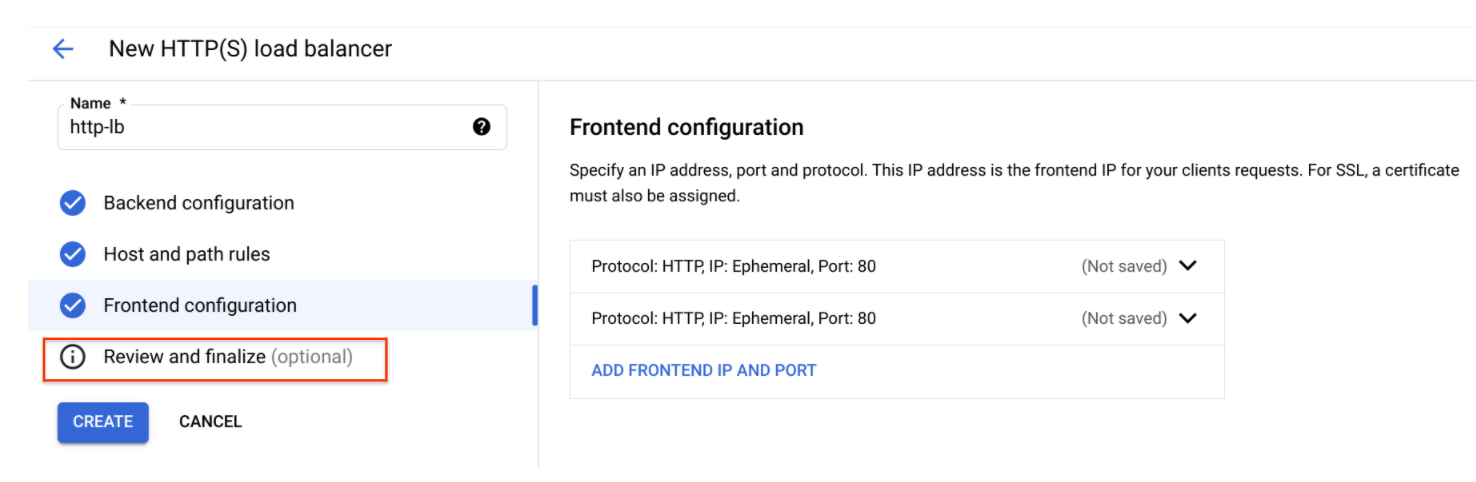
-
Revisa los Servicios de backend y el Frontend.
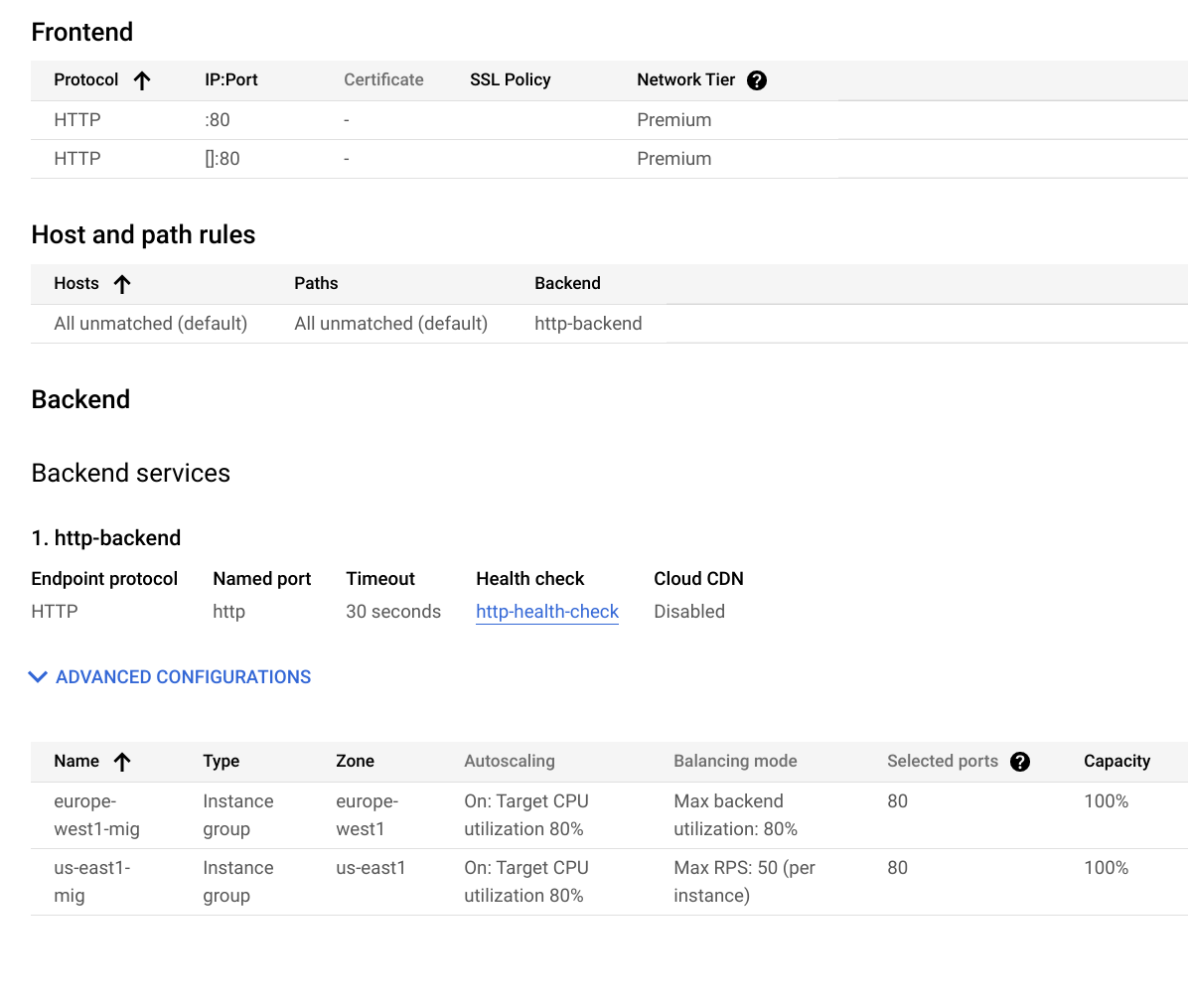
-
Haz clic en Crear.
-
Espera a que se cree el balanceador de cargas.
-
Haz clic en el nombre del balanceador de cargas (http-lb).
-
Toma nota de las direcciones IPv4 e IPv6 del balanceador de cargas para la siguiente tarea. Se llamarán [LB_IP_v4] y [LB_IP_v6], respectivamente.
Nota:
La dirección IPv6 es la que está en formato hexadecimal.
Haz clic en Revisar mi progreso para verificar el objetivo.
Configurar el balanceador de cargas HTTP
Tarea 4: Prueba el balanceador de cargas HTTP
Ahora que creaste el balanceador de cargas HTTP para tus backends, verifica que el tráfico se desvíe al servicio de backend.
Accede al balanceador de cargas HTTP
- Para probar el acceso de IPv4 al balanceador de cargas HTTP, abre una nueva pestaña en tu navegador y navega a
http://[LB_IP_v4]. Asegúrate de reemplazar [LB_IP_v4] por la dirección IPv4 del balanceador de cargas.
Nota:
Puedes tardar hasta 5 minutos en acceder al balanceador de cargas HTTP. Mientras tanto, es probable que recibas errores 404 o 502. Sigue intentando hasta que veas la página de uno de los backends.
Nota:
Según tu proximidad a y , el tráfico se desviará a una instancia -mig o -mig.
Si tienes una dirección IPv6 local, prueba la dirección IPv6 del balanceador de cargas HTTP. Para ello, navega a http://[LB_IP_v6]. Asegúrate de reemplazar [LB_IP_v6] por la dirección IPv6 del balanceador de cargas.
Somete el balanceador de cargas HTTP a una prueba de esfuerzo
Crea una VM nueva para simular una carga en el balanceador de cargas HTTP con siege. Luego, determina si el tráfico se balancea entre ambos backends cuando la carga es alta.
-
En la consola, ve al menú de navegación ( ) > Compute Engine > Instancias de VM.
) > Compute Engine > Instancias de VM.
-
Haz clic en Crear instancia.
-
Establece los siguientes valores y deja el resto con la configuración predeterminada:
| Propiedad |
Valor (escribe el valor o selecciona la opción como se especifica) |
| Nombre |
siege-vm |
| Región |
|
| Zona |
|
| Serie |
E2 |
Nota:
Dado que está más cerca de que de , el tráfico solo se debería desviar a -mig (a menos que la carga sea muy alta).
- Haz clic en Crear.
- Espera a que se cree la instancia siege-vm.
- En siege-vm, haz clic en SSH para iniciar una terminal y conectarse.
- Ejecuta el siguiente comando para instalar siege:
sudo apt-get -y install siege
Haz clic en Revisar mi progreso para verificar el objetivo.
Probar el balanceador de cargas HTTP
- Para almacenar la dirección IPv4 del balanceador de cargas HTTP en una variable de entorno, ejecuta el siguiente comando y reemplaza
[LB_IP_v4] por la dirección IPv4:
export LB_IP=[LB_IP_v4]
- Para simular una carga, ejecute el siguiente comando:
siege -c 250 http://$LB_IP
El resultado debería verse así:
New configuration template added to /home/cloudcurriculumdeveloper/.siege
Run siege -C to view the current settings in that file
- En la consola de Cloud, en el menú de navegación (
 ), haz clic en Servicios de red > Balanceo de cargas.
), haz clic en Servicios de red > Balanceo de cargas.
- Haz clic en Backends.
- Haz clic en http-backend.
- Navega a
http-lb.
- Haz clic en la pestaña Monitoring.
- Supervisa el valor de Ubicación de frontend (tráfico total entrante) entre Norteamérica y los dos backends durante 2 o 3 minutos.
Primero, el tráfico se dirige solo a -mig. Sin embargo, a medida que aumentan las RPS, también se dirige a -mig.
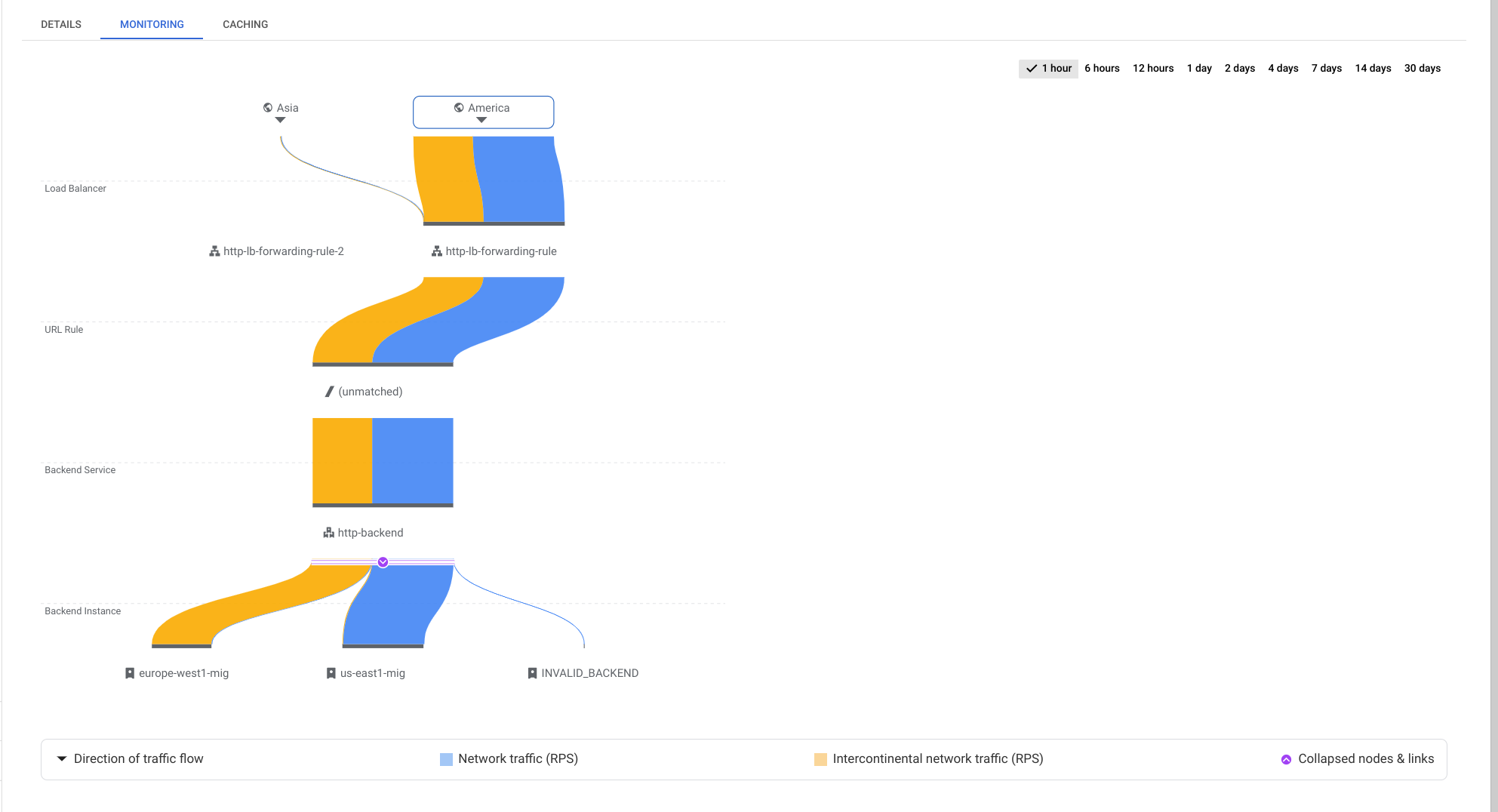
Esto demuestra que el tráfico se desvía al backend más cercano de forma predeterminada. Sin embargo, si la carga es muy alta, el tráfico puede distribuirse en los backends.
- Regresa a la terminal SSH de siege-vm.
- Presiona CTRL + C para detener siege.
Tarea 5: Crea una política de límite de frecuencia de Cloud Armor
En esta sección, usarás Cloud Armor para incluir siege-vm en la lista de bloqueo y evitar que acceda al balanceador de cargas HTTP. Para ello, establecerás una política de límite de frecuencia.
- En Cloud Shell, crea una política de seguridad con gcloud:
gcloud compute security-policies create rate-limit-siege \
--description "policy for rate limiting"
- Luego, agrega una regla de límite de frecuencia:
gcloud beta compute security-policies rules create 100 \
--security-policy=rate-limit-siege \
--expression="true" \
--action=rate-based-ban \
--rate-limit-threshold-count=50 \
--rate-limit-threshold-interval-sec=120 \
--ban-duration-sec=300 \
--conform-action=allow \
--exceed-action=deny-404 \
--enforce-on-key=IP
- Vincula la política de seguridad al http-backend del servicio de backend:
gcloud compute backend-services update http-backend \
--security-policy rate-limit-siege --global
-
En la consola de Cloud, navega al menú de navegación > Seguridad de red > Cloud Armor.
-
Haz clic en rate-limit-siege. La política debería ser similar a la siguiente:
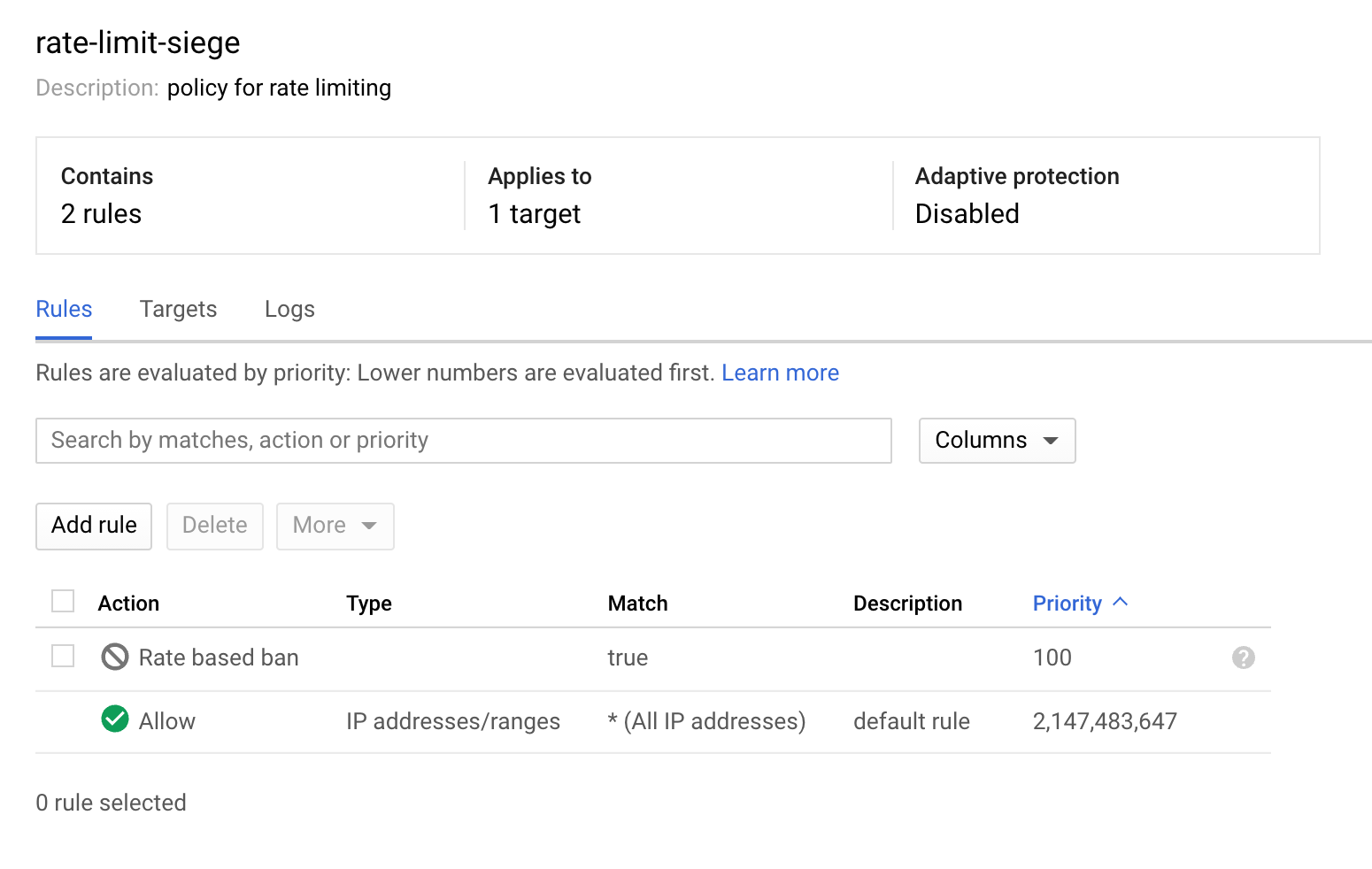
Haz clic en Revisar mi progreso para verificar el objetivo.
Crear una política de límite de frecuencia de Cloud Armor
Tarea 6: Verifica la política de seguridad
-
Regresa a la terminal SSH de siege-vm.
-
Ejecuta un comando curl en el IP del balanceador de cargas para verificar que aún puedes conectarte a él. Deberías recibir una respuesta 200:
curl http://$LB_IP
- En la terminal SSH de siege-vm, ejecuta el siguiente comando para simular una carga:
siege -c 250 http://$LB_IP
Este comando no generará ningún resultado.
-
Explora los registros de la política de seguridad para determinar si también se bloquea este tráfico.
-
En la consola, ve al menú de navegación > Seguridad de red > Políticas de Cloud Armor.
-
Haz clic en rate-limit-siege.
-
Haz clic en Registros.
-
Haz clic en Ver registros de políticas.
-
En la página de Logging, asegúrate de borrar todo el texto en la Vista previa de la consulta.
-
Selecciona el recurso para el Balanceador de cargas de aplicaciones > http-lb-forwarding-rule > http-lb, luego, haz clic en Aplicar.
-
Haz clic en Ejecutar consulta.
-
Expande una entrada de registro en Resultados de la consulta.
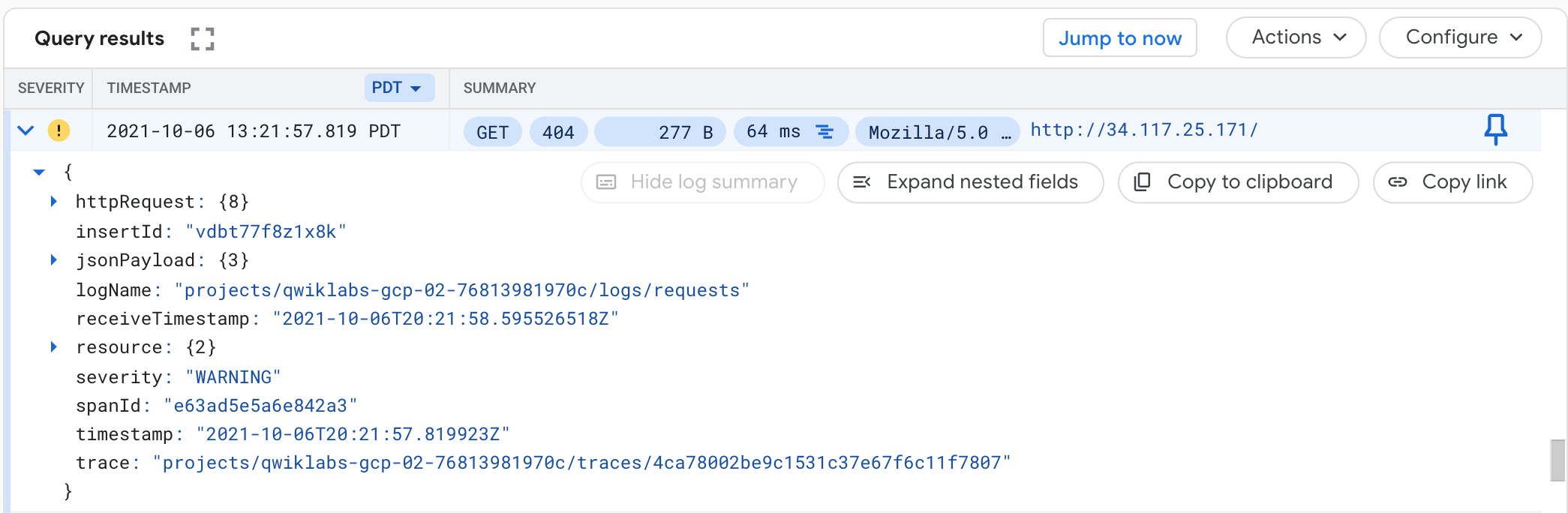
-
Expande httpRequest.
La solicitud debería ser de la dirección IP de siege-vm. Si no es así, expande otra entrada de registro.
-
Expande jsonPayload.
-
Expande enforcedSecurityPolicy.
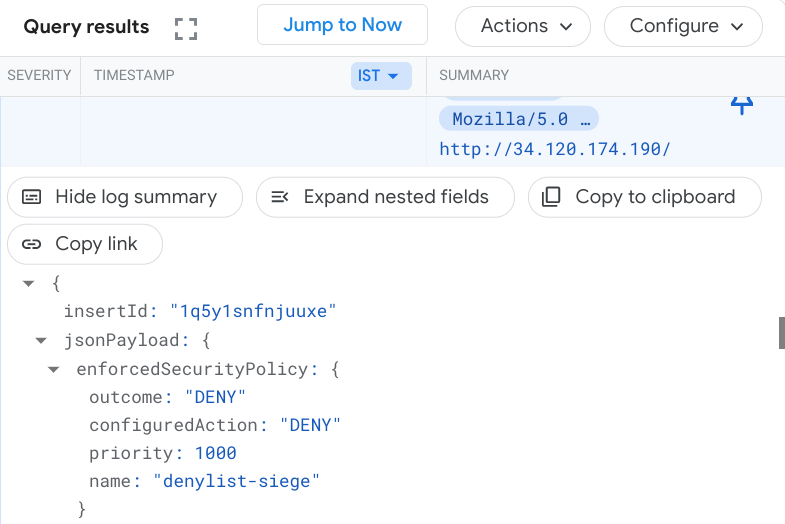
Ten en cuenta que configuredAction se configuró como DENY para el nombre rate-limit-siege.
Nota: Las políticas de seguridad de Cloud Armor crean registros que puedes explorar para determinar cuándo se rechaza o permite el tráfico, además de conocer su origen.
¡Felicitaciones!
Configuraste un balanceador de cargas HTTP con backends en y . Luego, sometiste el balanceador de cargas a una prueba de esfuerzo con una VM y agregaste su dirección IP a la lista de bloqueo a través del límite de frecuencia con Cloud Armor. Pudiste explorar los registros de políticas de seguridad para identificar por qué se bloqueaba el tráfico.
Próximos pasos y más información
Para obtener más información sobre los conceptos básicos de Cloud Armor, consulta la Documentación de Cloud Armor.
Para obtener más información, consulta Balanceo de cargas.
Capacitación y certificación de Google Cloud
Recibe la formación que necesitas para aprovechar al máximo las tecnologías de Google Cloud. Nuestras clases incluyen habilidades técnicas y recomendaciones para ayudarte a avanzar rápidamente y a seguir aprendiendo. Para que puedas realizar nuestros cursos cuando más te convenga, ofrecemos distintos tipos de capacitación de nivel básico a avanzado: a pedido, presenciales y virtuales. Las certificaciones te ayudan a validar y demostrar tus habilidades y tu conocimiento técnico respecto a las tecnologías de Google Cloud.
Última actualización del manual: 14 de mayo de 2024
Prueba más reciente del lab: 14 de mayo de 2024
Copyright 2025 Google LLC. All rights reserved. Google y el logotipo de Google son marcas de Google LLC. Los demás nombres de productos y empresas pueden ser marcas de las respectivas empresas a las que estén asociados.


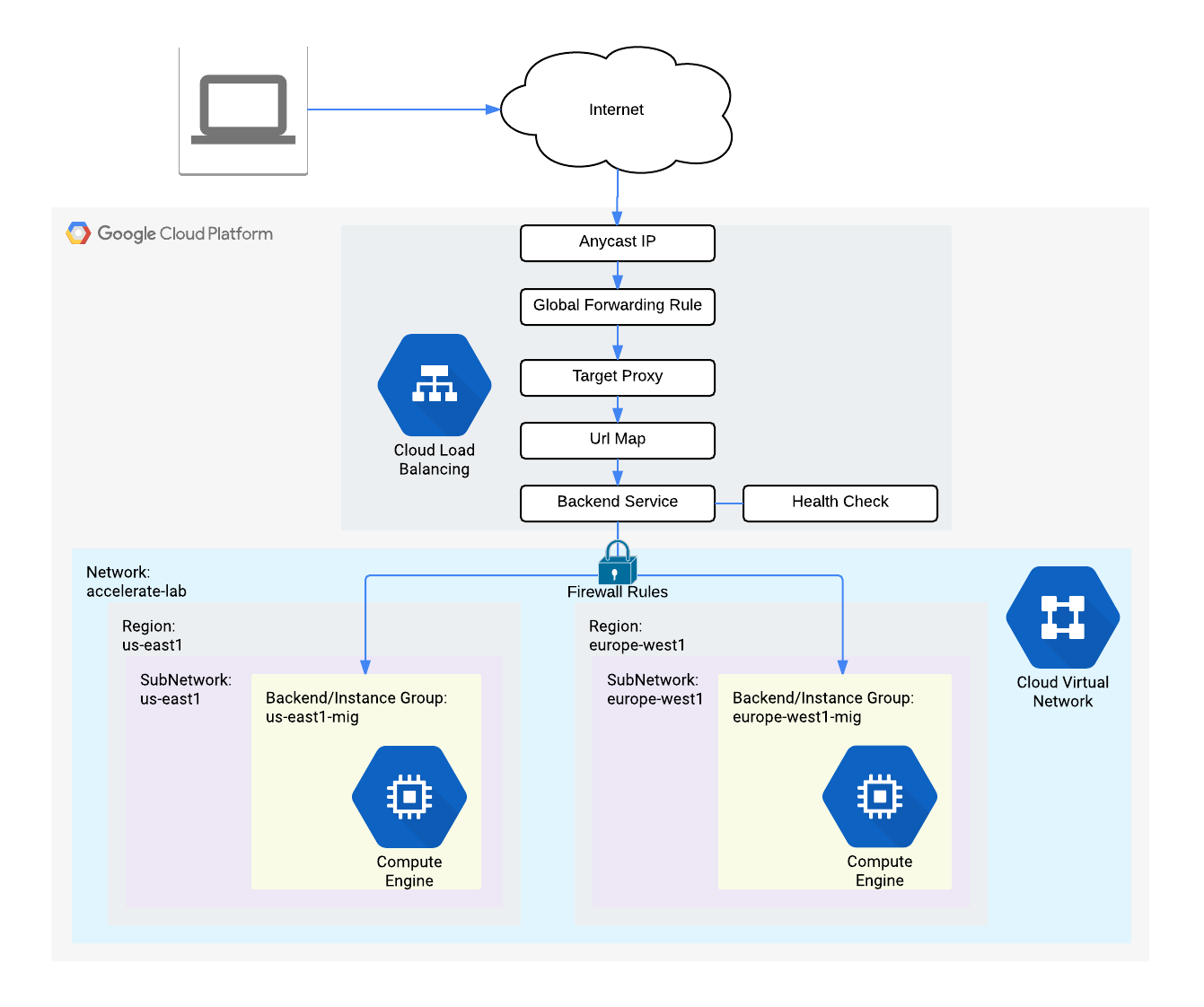

 en la parte superior de la consola de Google Cloud.
en la parte superior de la consola de Google Cloud. ) > Red de VPC > Firewall.
) > Red de VPC > Firewall.